本文所分享的知识点是【wps演示文稿怎么设置背景?wps演示文稿背景图片设置教程】,欢迎您喜欢我爱IT技术网所分享的教程、知识、经验或攻略,下面是详细的讲解。
wps演示文稿怎么设置背景?wps演示文稿背景图片设置教程
一个好的PPT演示文稿是需要一个好的背景衬托出PPT的品质以及品味,那么如果在我们wps中找不到你想要的背景怎么办呢?下面小编就教你怎么改变wps演示文稿中的背景,让你的PPT美美哒
- 软件名称:
- wps office 2014个人版 v9.1.0.4793 官方免费抢鲜版
- 软件大小:
- 52.1MB
- 更新时间:
- 2014-08-05
- 软件名称:
- WPS for Linux V8.1.0.3724 中文官方安装版
- 软件大小:
- 149.6MB
- 更新时间:
- 2014-07-17
1、首先我们打开你要改背景的ppt,前提是你准备好了你改背景的图片,右击PPT“背景”
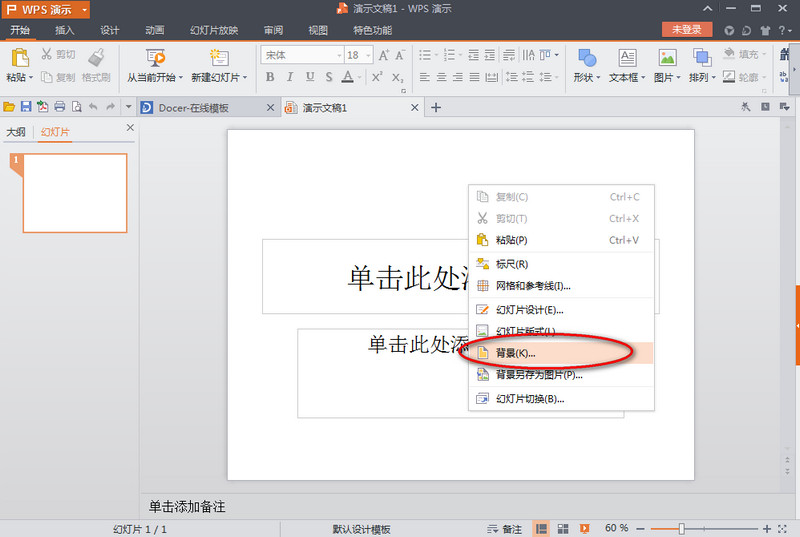
2、在弹出的背景对话框中选择“背景填充”中的下拉选择“填充效果”
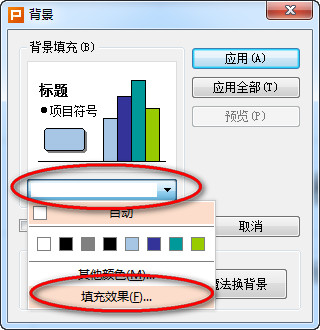
3、在填充效果中选择“图片”选项卡,点击“选择图片”
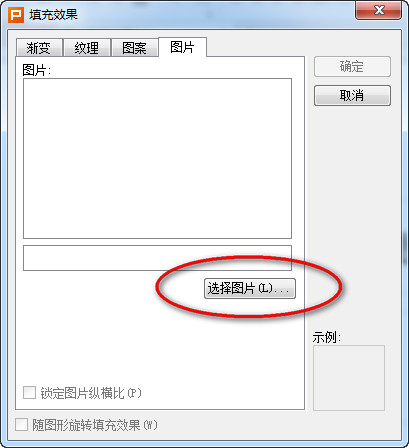
4、选择你下载图片的位置打开图片,点击”确定“
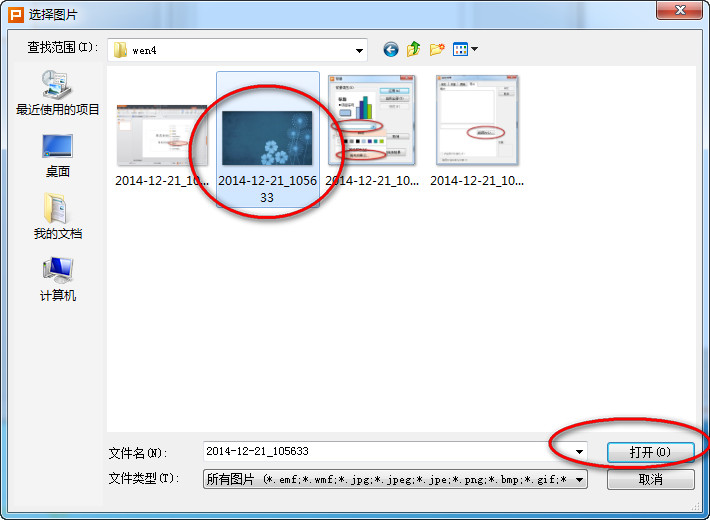
5、点击”确定“后回到背景对话框,你可以选择”应用“(应用于一张幻灯片,即当下这张),点击”应用全部“(应用于所有的幻灯片。)
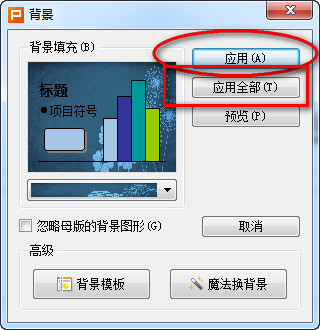
下面我们来看看效果:
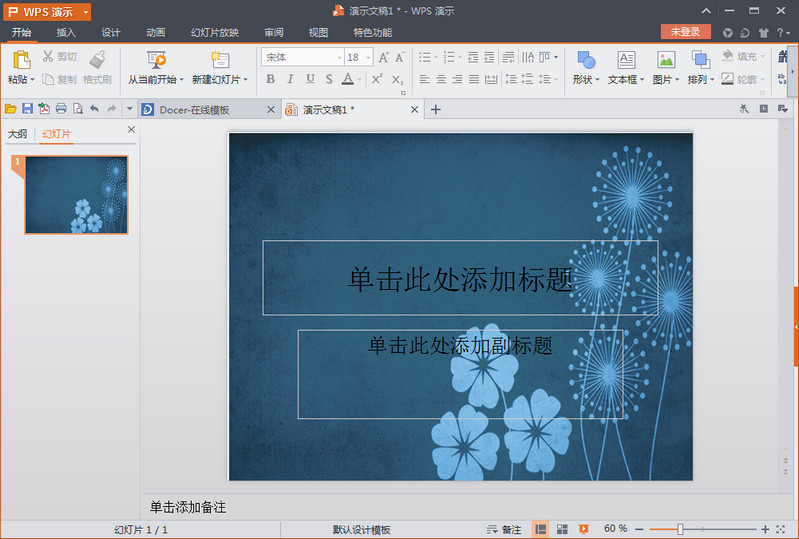
很容易哦,大家会了么?
关于wps演示文稿怎么设置背景?wps演示文稿背景图片设置教程的相关讨论如下:
相关问题:wps演示ppt怎么把一张图片设置成所有的幻灯片背景
答:1.打开WPS演示,然后新建一个模板。 2.接着就是输入想要的内容文字,然后在该演示稿空白处右键——背景。 3.接着在弹出的菜单窗口中点击左边中部的下拉菜单——选择填充效果(F)。 4.在填充效果小窗口中点击最右边的图片——选择图片,浏览找到自己需... >>详细
相关问题:怎么设置WPS背景图片
答:设置wps背景图片,以新版界面为例,点击页面布局,有个背景选项,下拉菜单中有几个选项,除了正常的颜色外,还有渐变、纹理、图案、图片,在这一步的选择非常关键,大多数人都是选择图片然后确定,这样设置的背景你会发现随着视图的缩放,图片的... >>详细
相关问题:WPS演示中如何设置统一的PPT背景图片?
答:在WPS演示中,设置统一的PPT背景图片的操作方法: 1、单击设计----背景按钮; 2、弹出背景对话框,单击倒三角,在下拉选项中选择填充效果; 3、弹出填充效果对话框,单击选择图片按钮; 4、弹出选择图片对话框,选择所需要的图片, 5、设置完成... >>详细
- 评论列表(网友评论仅供网友表达个人看法,并不表明本站同意其观点或证实其描述)
-
